华为荣耀9X手机怎么设置手机QQ不显示锁屏通知
1、在手机上滑动,点击设置的图标。

2、接下来在打开的设置页面,点击应用和通知的菜单项。

3、然后在打开页面,点击应用管理的设置项。

4、接下来找到有管理的应用,点击其快捷链接。
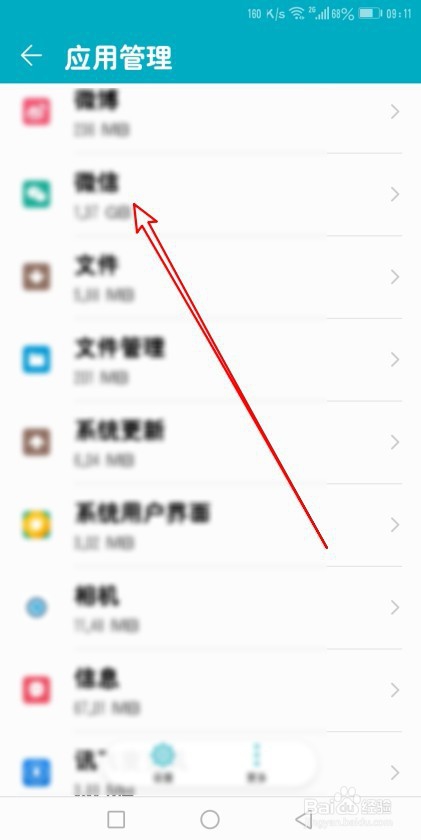
5、然后在打开的通知管理页面,点击通知栏显示QQ图标的设置项。

6、接着在打开的页面中找到左平同志的设置项。

7、在弹出的菜单中选择不显示的选项即可。

8、总结:
1、在手机上滑动,点击设置的图标。
2、接下来再打开的设置页面,点击应用和通知的菜单项。
3、然后再打开页面,点击应用管理的设置项。
4、接下来找到有管理的应用,点击其快捷链接。
5、然后再打开到通知管理页面,点击通知栏显示QQ图标的设置项。
6、接着在打开的页面中找到左平同志的设置项。
7、在弹出的菜单中选择不显示的选项即可。
声明:本网站引用、摘录或转载内容仅供网站访问者交流或参考,不代表本站立场,如存在版权或非法内容,请联系站长删除,联系邮箱:site.kefu@qq.com。
阅读量:29
阅读量:78
阅读量:49
阅读量:27
阅读量:37